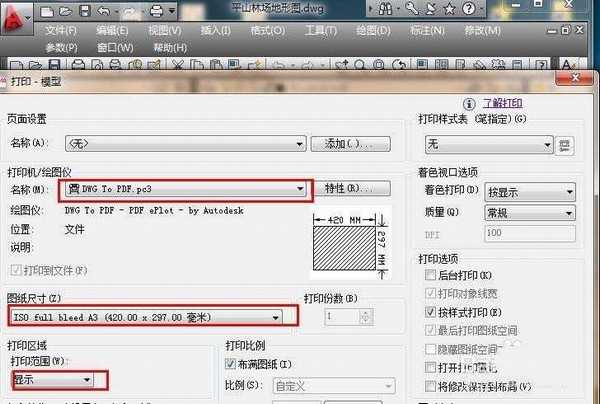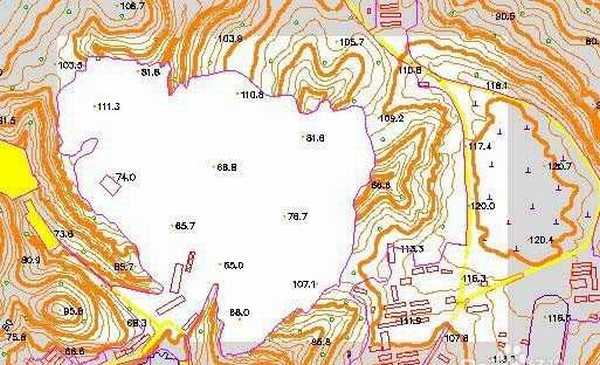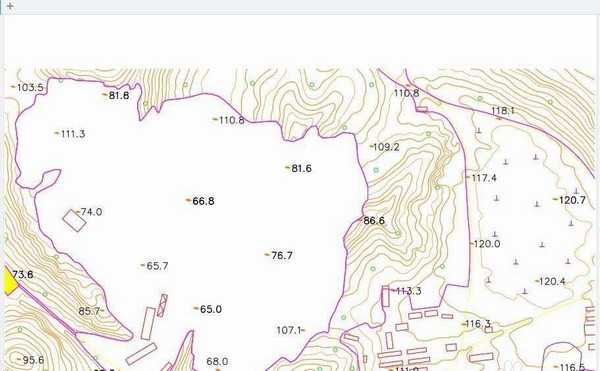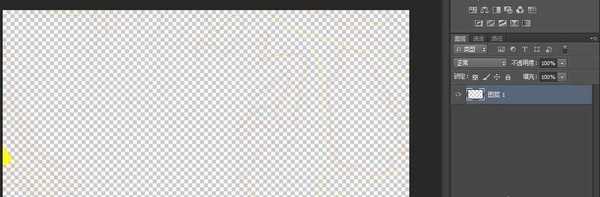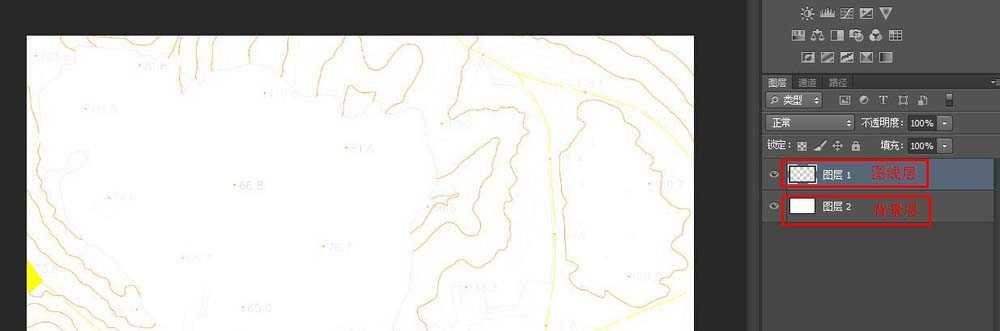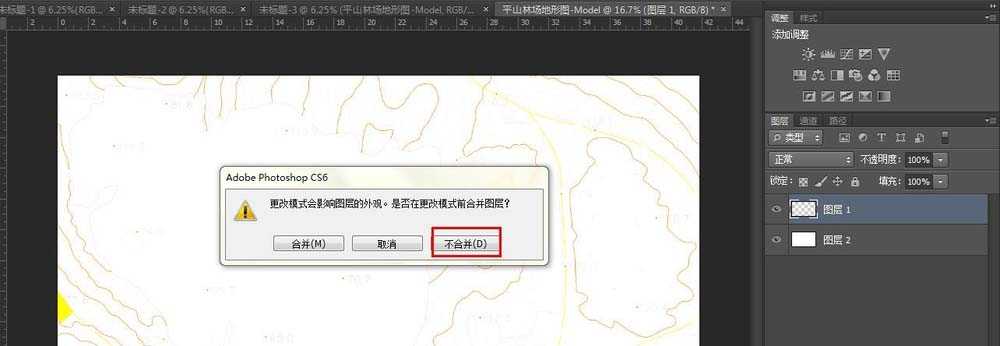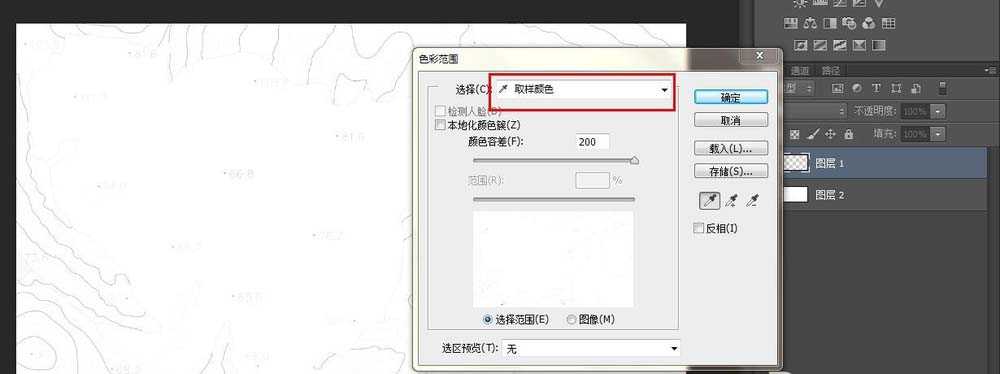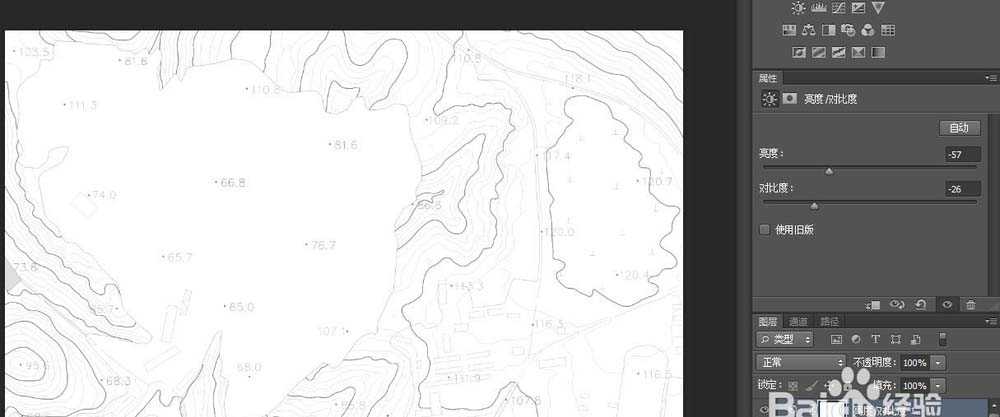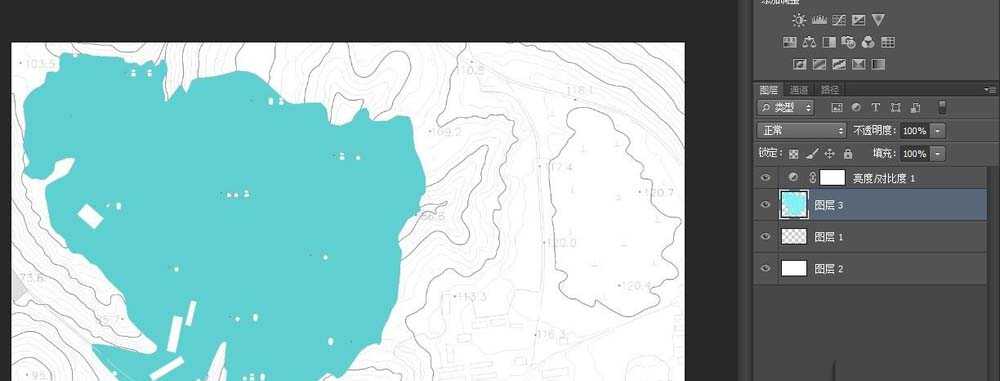cad中绘制的平面图,想要通过ps将cad图纸制作成建筑景观总平面效果图,下面我们就来看看详细的教程。
- 软件名称:
- Adobe photoshop 7.01 官方正式简体中文版
- 软件大小:
- 154MB
- 更新时间:
- 2013-04-19立即下载
1、【输出PDF】
任意打开一个设置为白底显示的CAD总平面图文件,点击“文件”-“打印”。在输出对话框,打印机名称设为“DWG to PDF”,图纸尺寸设置自定,本例采用A3,打印范围设置为“窗口”(默认为“显示”),右上角着色视口可设置为“线框”。框选用于制作效果图的部分,输出为PDF。
2、【PDF检查】
打开已保存的PDF文件,确定区域和线型比例输出合理;否则,重新输出。
3、【导入PS】
选用PS作为打开方式,打开PDF文件。画布尺寸和分辨率根据实际确定。默认的背景可能是透明的,只保留了线形。
4、【新建图层】
“图层”-“新建”-新建图层后,按alt+delete,将新图层填充为前景色(可提前设置为白色);或按ctrl+delete,将新图层填充为背景色(可提前设置为白色)。可双击图层名称重新命名,方便辨识。
5、【去色】
“图像”-“显示”-“灰度”-选择“不合并图层”。这样可以扔掉颜色信息,方便下一步编辑。此时,图像会变成黑白色。再重新“图像”-“显示”“RGB模式”,改回彩色模式,否则后续的编辑都是黑白的了。
6、【去杂】
如果杂色过多,可“选择”-“色彩范围”,提取图像中的白色。分离图线完成。
7、【对比度/亮度调整】
调整对比度和亮度,使得图线稍微明晰,便于后期填色。
8、【水面填色】
提前选好前景色为蓝色。新建“水面”图层,在“图线”图层用魔棒工具选择水面区域,返回“水面”图层,用油漆桶填充色彩。
9、【水面调整】
上一页12 下一页 阅读全文
标签:
PS,cad
免责声明:本站文章均来自网站采集或用户投稿,网站不提供任何软件下载或自行开发的软件!
如有用户或公司发现本站内容信息存在侵权行为,请邮件告知! 858582#qq.com
暂无“PS导入的cad图纸怎么制作成建筑景观总平面效果图?”评论...
更新动态
2024年11月27日
2024年11月27日
- 凤飞飞《我们的主题曲》飞跃制作[正版原抓WAV+CUE]
- 刘嘉亮《亮情歌2》[WAV+CUE][1G]
- 红馆40·谭咏麟《歌者恋歌浓情30年演唱会》3CD[低速原抓WAV+CUE][1.8G]
- 刘纬武《睡眠宝宝竖琴童谣 吉卜力工作室 白噪音安抚》[320K/MP3][193.25MB]
- 【轻音乐】曼托凡尼乐团《精选辑》2CD.1998[FLAC+CUE整轨]
- 邝美云《心中有爱》1989年香港DMIJP版1MTO东芝首版[WAV+CUE]
- 群星《情叹-发烧女声DSD》天籁女声发烧碟[WAV+CUE]
- 刘纬武《睡眠宝宝竖琴童谣 吉卜力工作室 白噪音安抚》[FLAC/分轨][748.03MB]
- 理想混蛋《Origin Sessions》[320K/MP3][37.47MB]
- 公馆青少年《我其实一点都不酷》[320K/MP3][78.78MB]
- 群星《情叹-发烧男声DSD》最值得珍藏的完美男声[WAV+CUE]
- 群星《国韵飘香·贵妃醉酒HQCD黑胶王》2CD[WAV]
- 卫兰《DAUGHTER》【低速原抓WAV+CUE】
- 公馆青少年《我其实一点都不酷》[FLAC/分轨][398.22MB]
- ZWEI《迟暮的花 (Explicit)》[320K/MP3][57.16MB]